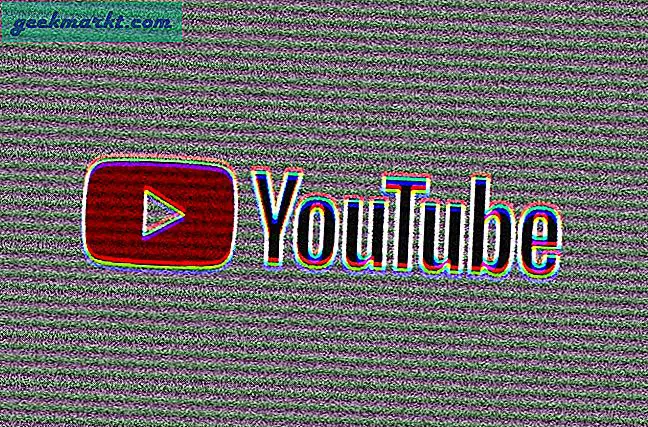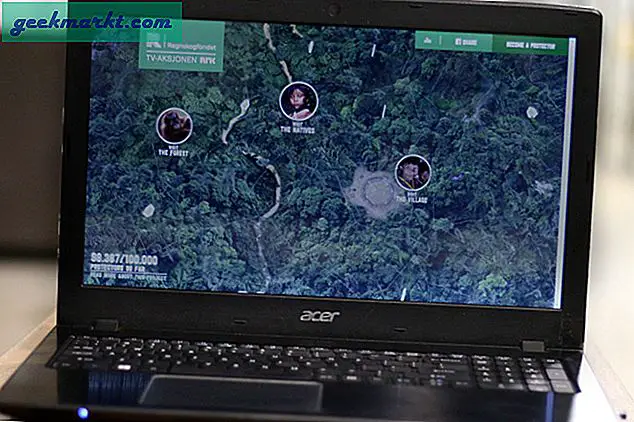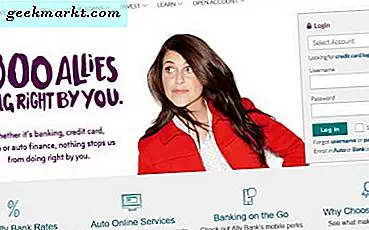Play Station 5 veya PS5, oyun dünyasında büyük bir heyecan yarattı. Ancak, serbest bırakıldıktan kısa bir süre sonra, biraz sıkıntıya düştü. Birden fazla kullanıcı, DualSense PS5 denetleyicisinin korkunç sürüklenme sorunundan muzdarip olduğunu bildirdi. Bu, DualSense 4 denetleyicide ortaya çıkan sürüklenme sorununa benzer. Aynı zamanda PS5 denetleyici kayması yaşıyorsanız, doğru yerdesiniz, bu yazıda olduğu gibi, size PS5 denetleyici kaymasını düzeltebilecek bazı çözümler vereceğiz. Hemen içeri girelim.
PS5 DualSense Denetleyici Kayması nedir
Peki, PS5 denetleyici kayması sorununu çözmenize yardımcı olacak tüm yöntemlere geçmeden önce, denetleyici sapmasının temelde ne olduğunu anlayalım. Basit bir ifadeyle, denetleyici kayması, konsolun, oynatıcı denetleyici düğmesine dokunmadan hareketleri veya eylemleri kaydettiği bir olgudur.

Şimdi, bu, en azından birden çok kullanıcı raporuna göre, PS5 DualSense denetleyicisinin yaşadığı sorunla aynı. Örneğin, oyuncunuz veya oyun içi karakteriniz siz kontrollere dokunmadan hareket ederse veya hedeflerse, ne yazık ki PS5 kontrol cihazınızda bir kayma sorunu vardır.
Ancak gitmeden ve yepyeni bir denetleyici için 70 ABD doları daha ödemeye karar vermeden önce, önce bu yazıda sağlanan çözümlerin listesini gözden geçirmenizi tavsiye ederiz.
PS5 Denetleyici Kaymasını Düzeltmek İçin Çözümler
Şimdi, PS5 denetleyicisindeki sürüklenme sorununun ne olduğunu anladığımıza göre, bunu düzeltmek için çözümlere bir göz atalım.
1. DualSense Denetleyicinizi Sıfırlayın
En kolay çözümlerden biriyle başlayarak, PS5 kontrol cihazınızı nasıl sıfırlayabileceğinizi inceleyelim. Sıfırlamanın sadece denetleyiciyi açmak veya kapatmak anlamına gelmediğini unutmayın.
- PS5 konsolunu kapatın.
- Denetleyicinin arkasında küçük bir delik şeklinde küçük bir sıfırlama düğmesi var.
- Deliğin içine itmek için bir pim veya küçük bir sivri uçlu alet kullanabilirsiniz.
- Özellikle, sıfırlamayı başlatmak için pimi deliğin içinde yaklaşık 3-5 saniye tutmanız gerekebilir.
- Şimdi, bir USB kablosu kullanarak kontrol cihazını PS5 konsoluna bağlayın ve PS düğmesine basın.

2. PS5 ve PS5 Denetleyicinizi Güncel Tutun
Diğer tüm geliştiriciler gibi Sony de konsolu ve denetleyiciyi güncel tutmak için PS5 için zamanında güncellemeler gönderir. En son donanım yazılımı sürümü 20.02-02.50.00'dır (bu makaleyi yazarken). Sony'nin sitesinde en son PS5 sistem güncelleme yazılımı bilgilerini kontrol edebilirsiniz. Ayrıca, aşağıda belirtilen adımları izleyerek güncellemeyi manuel olarak da kontrol edebilirsiniz.
- Öncelikle şuraya gidin: Ayarlar> Ağ.
- Devre dışı bırak İnternete bağlan altında Ayarlar Menü
- PS5’in tarihini şuraya giderek değiştirin: Ayarlar> Sistem> Tarih ve Saat.
- PS5 DualSense denetleyicisini USB aracılığıyla PS5 konsoluna bağlayın.
- PS5'i yeniden başlatın ve güncelleyin.
3. DualSense Denetleyicinizi Temizleyin
Sadece vücudunuzun değil, makinelerin de düzenli olarak temizlenmesi gerekir. PS5'te saatlerce oyun oynarsanız ve bunları temizlemezseniz, oyun kumandasının içinde ter ve pislik birikebilir. Bana sorma ama bir şekilde kumandanın içine giriyorlar.

PS5 denetleyicisini temizlemenin ve muhtemelen sürüklenme sorunundan kurtulmanın en iyi ve en güvenli yolu pamuklu çubuk kullanmaktır. Ayrıca biraz sürtünme alkolü ve basınçlı hava ile birlikte kullanabilirsiniz. Aklınızda bulundurmanız gereken en önemli şeylerden biri, devam etmeden ve temizlemeden önce DualSense denetleyiciyi KAPATMAKtır.
4. Bluetooth'u sıfırlayın
PS5 denetleyicisini tamamen sıfırlamak sürüklenme sorununu çözmezse, Bluetooth'u sıfırlamayı da deneyebilirsiniz. Bu, PS5 denetleyicisinin kaymasının en az olası nedeni olsa da, her çözümü gözden geçirmek daha iyidir. Bu nedenle, Bluetooth'u açıp kapatmayı deneyin ve sürüklenme sorununu çözüp çözmediğine bakın.
- Git Ayarlar çark simgesine basarak menü.
- Başını aşmak Aksesuarlar> Genel.
- İçinde Bluetooth'u kapatma seçeneği olacaktır. Genel sekmesi.
5. Onarım için PS5 Kontrol Cihazını İade Edin
Son çare olarak, ev ilaçlarının hiçbiri işe yaramadığında, doktora gitmeniz gerekir. PS5 denetleyici kayması sorunu için, onarım veya garanti kapsamındaysa olası bir değiştirme için Sony'ye geri göndermeniz gerekir. İade süreci oldukça basittir ve PlayStation.com Onar ve Değiştir sayfasına gitmeniz gerekir. Sorunu teşhis etmek ve geri dönüşünüze başlamak için tüm soruları takip etmeniz gerekir. PS5'i bir perakendeciden satın aldıysanız, önce perakendecinizle iletişime geçmeniz gerekir.
Özet: PS5 Controller Drift Sorununu Düzeltin
Yani, bu yazı benim tarafımdan. PS5 denetleyici kayması sorununu düzeltmek için izleyebileceğiniz ve deneyebileceğiniz neredeyse tüm olası çözümleri dahil etmeye çalıştığımızı unutmayın. Sürüklenme sorununu, karşınıza çıkar çıkmaz Sony teknik desteğine bildirmeyi de deneyebilirsiniz.
Ayrıca Oku: 19 En İyi PS5 İpuçları ve Bilmeniz Gereken Püf Noktaları